Existuje niekoľko rozšírení tretích strán na kopírovanie názvu a adresy webovej stránky pre prehliadače, ako sú Chrome, Firefox a ďalšie. Tu je šikovný trik na pridanie vlastného bookmarkletu Copy Title & URL pre Microsoft Edge.
Skopírujte záložku názvu a adresy URL pre Microsoft Edge
V prehliadači Microsoft Edge (Chromium) vytvorte záložku na vzorovú lokalitu.
Potom nahraďte (upravte) adresu URL záložky nasledujúcim cieľom:
javascript:(function() { function copyToClipboard (text) { if (window.clipboardData && window.clipboardData.setData) { /*Špecifická cesta kódu pre IE, aby sa zabránilo zobrazeniu textovej oblasti, keď je dialógové okno viditeľné.*/ return clipboardData.setData("Text", text); } else if (document.queryCommandSupported && document.queryCommandSupported("copy")) { var textarea = document.createElement("textarea"); textarea.textContent = text; textarea.style.position = "pevné"; /* Zabránenie rolovania na koniec stránky v MS Edge.*/ document.body.appendChild (textarea); textarea.select(); try { return document.execCommand("copy"); /* Niektoré prehliadače môžu vyvolať výnimku zabezpečenia.*/ } catch (ex) { console.warn("Kopírovanie do schránky zlyhalo.", napr.); vrátiť nepravdu; } nakoniec { document.body.removeChild (textarea); } } } var markdown = document.title + ':' + '\r\n' + window.location.href; copyToClipboard (markdown); })();
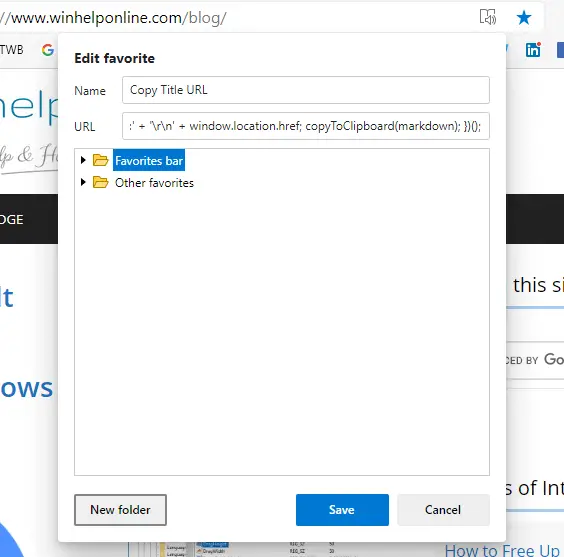
Navštívte webovú stránku a kliknite na záložku. Skopíruje názov a adresu URL aktuálnej webovej stránky v nasledujúcom formáte:
Microsoft Edge skopírujte názov a adresu URL webovej stránky [Bookmarklet] » Winhelponline: https://www.winhelponline.com/blog/edge-copy-title-url-web-page-bookmarklet/
Poďakovanie bradleybossard/titleUrlMarkdownClip.js — Bookmarklet na skopírovanie názvu aktuálnej stránky a adresy URL
Vyššie uvedený kód javascript funguje aj v prehliadačoch Google Chrome, Firefox a iných prehliadačoch.
Pokyny pre starý Microsoft Edge
Otvorte Microsoft Edge, navštívte webovú lokalitu a pridajte ju na panel Obľúbené. Pomenujte obľúbeného ako Skopírujte názov a adresu URL, alebo čokoľvek, čo chcete.
Teraz zmeníme cieľ tejto obľúbenej položky na kód JavaScript, ktorý skopíruje názov stránky a adresu URL aktuálnej karty. Od systému Windows 10 Aktualizácia Fall Creators môžete upraviť adresu URL existujúcej záložky v Edge. Ak to chcete urobiť, kliknite pravým tlačidlom myši na záložku a kliknite Upraviť URL. Zadajte nasledujúci kód javascript a stlačte ENTER:
javascript: window.prompt("Copy Title & URL",document.title + ": " + location.href);void (0);
Vyššie uvedený kód javascript získa názov a adresu webovej stránky aktuálnej webovej stránky a zobrazí ju v textovom poli, ktoré musíte skopírovať (CTRL + C)
Spustite Microsoft Edge, navštívte webovú lokalitu a potom kliknite na záložku Kopírovať názov a adresu URL, ktorú ste vytvorili.
Zobrazí sa vám nasledujúca výzva s textovým ovládacím poľom s názvom, za ktorým nasleduje adresa URL webovej stránky. Rozsah textu sa automaticky vyberie za vás.
Kvôli bezpečnostným obmedzeniam v starom webovom prehliadači Microsoft Edge nemôže javascript skopírovať veci priamo do schránky bez súhlasu používateľa, a teda aj dodatočná výzva vyššie. Podobne sa zdá, že nový riadok alebo návrat vozíka v Edge nefunguje. Takže názov a adresa URL budú zobrazené v jednom riadku, ako je uvedené nižšie:
Lifehacker – tipy a súbory na prevzatie, ako niečo urobiť: http://lifehacker.com/
Všetko, čo musíte urobiť, je stlačiť Ctrl + C skopírujte text do schránky a zatvorte dialógové okno kliknutím na tlačidlo OK alebo stlačením tlačidla ESC kľúč.
Jedna malá prosba: Ak sa vám tento príspevok páčil, zdieľajte ho?
Jedno "drobné" zdieľanie od vás by vážne pomohlo rastu tohto blogu. Niekoľko skvelých návrhov:- Pripnúť!
- Zdieľajte to na svojom obľúbenom blogu + Facebook, Reddit
- Tweetujte!